win10系统删除我的电脑中其他多余图标的步骤
win10系统电脑使用过程中有不少朋友表示遇到过win10系统删除我的电脑中其他多余图标的状况,当出现win10系统删除我的电脑中其他多余图标的状况时,你不懂怎样解决win10系统删除我的电脑中其他多余图标问题的话,那也没有关系,我们按照1、单击开始菜单,选择运行,然后输入regedit 确定; 2、在注册表中定位到HKEY_CURREnT_UsER\software\Microsoft\windows\CurrentVersion\Explorer\MyComputer\namespace\之下这样的方式进行电脑操作,就可以将win10系统删除我的电脑中其他多余图标的状况处理解决。这一次教程中,小编会把具体的详细的步骤告诉大家:
推荐:
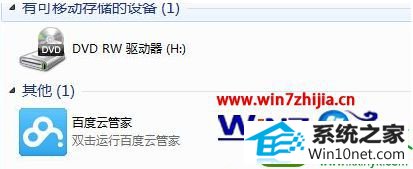
以百度网盘为例:
1、单击开始菜单,选择运行,然后输入regedit 确定;
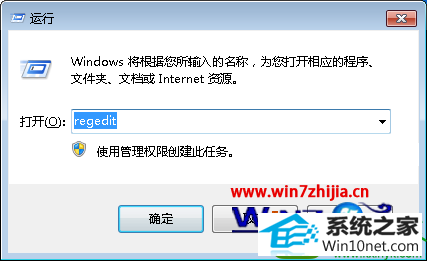
2、在注册表中定位到HKEY_CURREnT_UsER\software\Microsoft\windows\CurrentVersion\Explorer\MyComputer\namespace\之下;
3、会有类似{679F137C-3162-45da-BE3C-2F9C3d093F64}的字符串(不同图标对应的数字有所不同),记住这个字串后再将其删除;
4、接下来,在HKEY_CURREnT_UsER\software\Classes\CLsid\之下,将同名的字串删除;
5、以上操作后,如果相应的图标仍在,可定位到注册表HKEY_LoCAL_MACHinE\soFTwARE\Microsoft\windows\CurrentVersion\Explorer\MyComputer\namespace下,将同样的字串删除即可。
ps:如果你担心删错了,建议事先,以防错误时可以恢复。
以上就是Ghost win10系统下删除我的电脑中其他多余图标的方法,有需要的用户可以尝试一下。
- 栏目专题推荐
 系统之家Win10 清爽装机版64位 2020.11系统之家Win10 清爽装机版64位 2020.11
系统之家Win10 清爽装机版64位 2020.11系统之家Win10 清爽装机版64位 2020.11 番茄花园Win10 安全装机版 2021.03(32位)番茄花园Win10 安全装机版 2021.03(32位)
番茄花园Win10 安全装机版 2021.03(32位)番茄花园Win10 安全装机版 2021.03(32位) 系统之家Windows10 正式装机版64位 2020.07系统之家Windows10 正式装机版64位 2020.07
系统之家Windows10 正式装机版64位 2020.07系统之家Windows10 正式装机版64位 2020.07 系统之家win10免激活64位精选超速版v2021.11系统之家win10免激活64位精选超速版v2021.11
系统之家win10免激活64位精选超速版v2021.11系统之家win10免激活64位精选超速版v2021.11 系统之家Win7 官网装机版 2020.06(32位)系统之家Win7 官网装机版 2020.06(32位)
系统之家Win7 官网装机版 2020.06(32位)系统之家Win7 官网装机版 2020.06(32位) 电脑公司Window10 v2020.05 32位 大神装机版电脑公司Window10 v2020.05 32位 大神装机版
电脑公司Window10 v2020.05 32位 大神装机版电脑公司Window10 v2020.05 32位 大神装机版
- 系统教程推荐
- 快速恢复win10系统右键发送到选项为空白的办法
- 彻底隐藏win10系统隐藏的文件夹
- 绿茶设置win10系统打印机显示叹号无法打印的步骤
- 笔者详解win10系统U盘装系统提示windows找不到文件C:\windows\explor
- 小编为你win10系统休眠时断网的办法
- 禁用Ghost win7旗舰版锁屏(日升级)_win7旗舰版锁屏
- 老司机恢复win8系统打开网页无法加载视频的教程
- win10系统鼠标光标总是乱移动的还原步骤
- 保护win 10系统安全组策略禁止页面自动下载配置
- 主编为你win10系统文件夹共享权限设置 的教程
- win10系统电脑连接Mp3/Mp4后无法识别的解决办法
- win10系统右键如果添加office的word/Excel/ppt功能
- 电脑店恢复win10系统打开迅雷影音播放视频闪退的方法
- Msdn订阅网站发布win7创意者升级iso镜像下载
- 老友设置win8系统从视频中提取音频文件的教程
